怎么解决蓝牙外围设备win7 win7电脑蓝牙外围设备失败怎么解决
时间:2021-12-24作者:zhong
最近有win7系统用户在使用蓝牙设备连接电脑时,却在搜索设备中出现了蓝牙外围设备失败的问题,用户也不太清楚为什么这样,那么win7电脑蓝牙外围设备失败怎么解决呢,下面小编给大家分享win7解决蓝牙外围设备的方法。
推荐系统:最新win7系统纯净版
解决方法:
1、首先在home建里找到并打开设备与打印机,确保电脑有蓝牙设备。
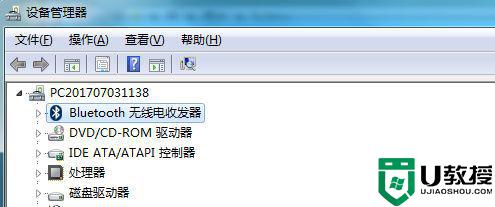
2、此时的蓝牙设备是不完整的,当运行时会显示找不到外围设备。
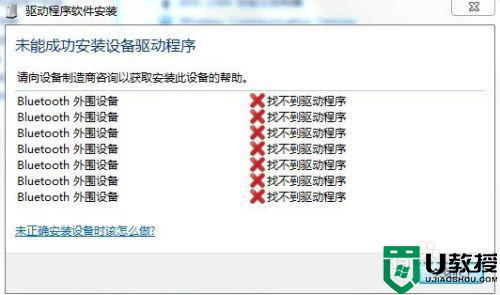
3、这就表明电脑的缺少驱动程序,所以要下载一个蓝牙的驱动程序,注意一定要适配的(因为很多人下载了一些网上的驱动程序仍解决不了问题),强烈建议去本电脑的官网下载。
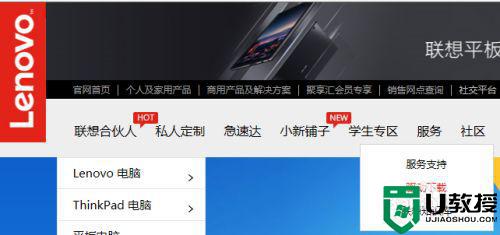
4、找到并下载驱动程序。

5、下载完毕后找到程序安装完毕就可以使用了(可能需要重启电脑)。
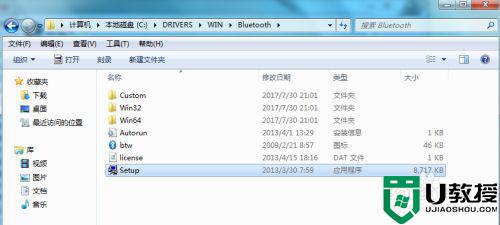
以上就是win7解决蓝牙外围设备的方法,遇到同样的问题,可以按上面的方法来进行解决。





